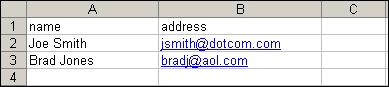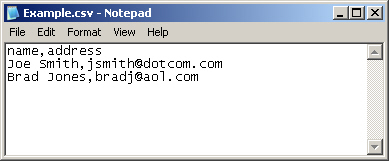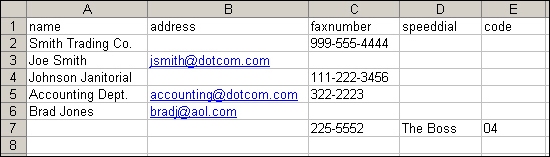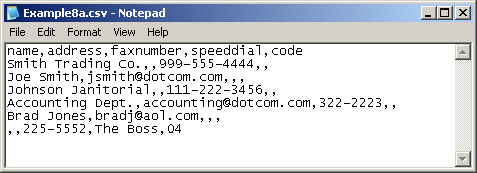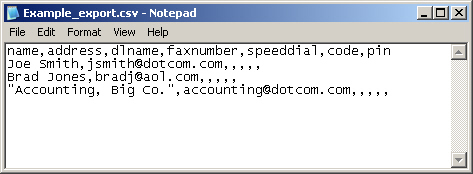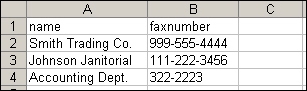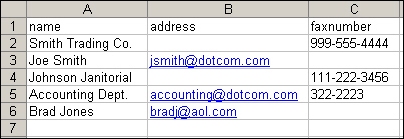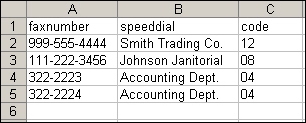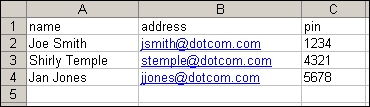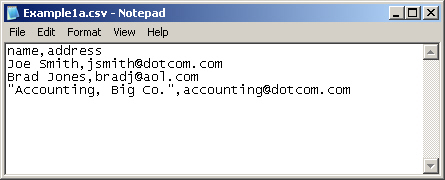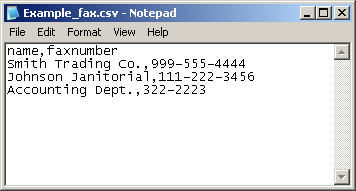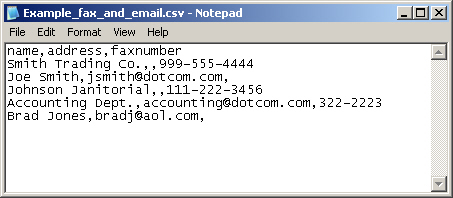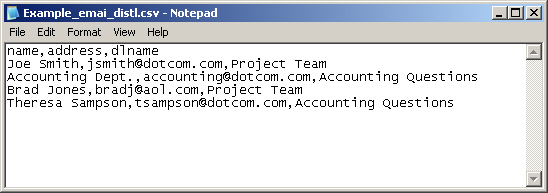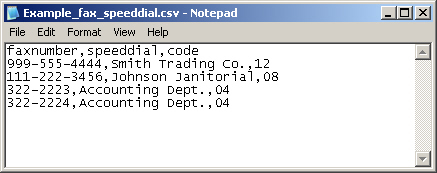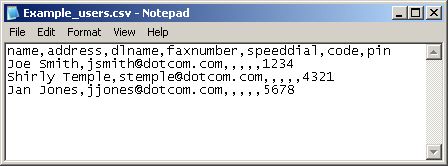Importera/exportera
Använd den här sidan för att importera och exportera adressboks- och användarinformation till och från enheten.
När du importerar data till enheten lägger du till nya e-postadresser, faxnummer eller användarposter så att de blir åtkomliga på den här enheten. Det kan göra det enklare att skapa initiala listor eller att uppdatera HP-enheten med ändringar i din organisation.
När du exporterar poster sparar du e-post, fax- och användarposter från enheten till en fil på datorn. Sedan kan du använda filen som en datasäkerhetskopiering eller för att importera poster till en annan HP-enhet. Exportanvisningar finns under Exportera en adressbok nedan.
Alternativ 1: Importera en adressbok
Du kan importera adressboksinformation genom att först skapa en fil i CSV-format (kommaavgränsade värden). CSV-formatet är ett vanligt dataformat som ofta används för att överföra data mellan databasprogram eller enheter. Filen skapas i ett kalkylprogram, t.ex. Microsoft Excel, eller ett textprogram, t.ex. Microsoft Anteckningar. När du har skapat filen måste du spara eller exportera den som en .CSV-fil. Du kan också skapa en datafil genom att exportera kontakter från Microsoft Outlook eller en annan e-postklient och spara den som en .CSV-fil (mer information finns under Skapa en importfil med hjälp av Microsoft Outlook.
Exempel på CSV-filer finns i avsnittet Exempel på importfilformat. I exemplen visas först ett kalkylbladsexempel och därefter ett textfilsexempel. Du kan använda valfritt verktyg.
Om du vill importera en adressbok eller användardata gör du så här:
- Skapa en datafil som innehåller en rubrikrad med de kolumner som krävs för dina data. Följande kolumner kan användas:
- name (eller "first name" och "last name")
- address
- dlname
- faxnumber
- speeddial
- code
- pin
Obs! Fältet "address" kan även kallas "E-mail" eller "E-mail Address". Fältet "faxnumber" kan även kallas "Business Fax" eller "Home Fax".
Rubrikraden är helt enkelt den första raden i kalkylbladet eller filen. I Excel-filen nedan är t.ex. rubrikfilen kalkylbladets första rad.
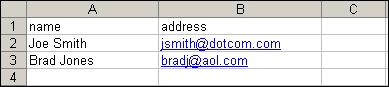
I följande exempeltextfil är rubrikraden den första textraden.
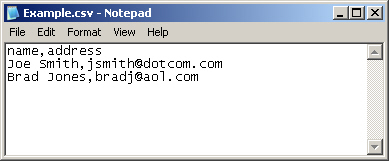
- Efter rubrikraden lägger du till rader som innehåller varje adressbok eller användarpost. I avsnittet Obligatoriska fält och postbegränsningar nedan ser du vilka kolumner som krävs för varje typ av post.
Du kan ha tomma kolumner så som visas i Excel-kalkylbladet i exemplet nedan. Om du skapar en importfil för text behöver du bara infoga ett komma för varje tomt fält, så som visas i exempeltextfilen nedan.
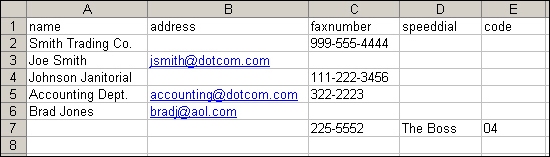
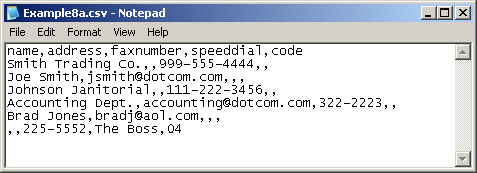
Om data i fältet innehåller ett komma måste data i det fältet omges av citattecken, till exempel
"Smith, Joe"
Om du använder Excel för att skapa importfilen behöver du inte ange citattecken. Excel infogar dem automatiskt när filen konverteras till en .CSV-fil.
Obs! Fler exempel på CSV-filer finns i avsnittet Exempel på importfilformat.
- Spara importfilen.
Om du skapar den i Excel väljer du Spara som på Arkiv-menyn och sedan .CSV (kommaavgränsad)(*.csv) i listrutan Filformat.
Om du skapar en textfil väljer du Spara som på Arkiv-menyn och skriver sedan .csv i stället för filtillägget .txt.
- Om du vill importera källfilen till enheten klickar du på Bläddra... bredvid fältet Filnamn i adressboken på sidan Importera/exportera för att bläddra till källfilen på din dator.
- Klicka på Importera för att importera datafilen till enheten. Importen tar cirka 1 minut per 1 000 poster, beroende på nätverkshastigheten.
När importen är klar visas ett meddelande som anger hur många poster som importerades och om det uppstod några importfel. En fullständig lista över fel och möjliga orsaker finns i avsnittet Importfel.
Obligatoriska fält och postbegränsningar
De obligatoriska fälten för varje typ av post är följande:
Posttyp | Obligatoriska fält | Maximal fältlängd | Maximalt antal poster |
E-postadress | name (eller "first name" och "last name")
address1 | 245 tecken2
255 tecken | 2,0003 |
Användaruppgift | name
pin
address1 | 245 tecken2
4-8 siffror
255 tecken | 2,000 |
E-postdistributionslista | name
address1
dlname | 245 tecken2
255 tecken
245 tecken2 | 2,0003 |
Faxnummer | name
faxnumber1 | 245 tecken2
50 tecken | 2,000 |
Faxkortnummer | faxnumber1
speeddial4
code4
| 50 tecken
31 tecken
2 siffror | 100 kortnummer,
varje har max 100 poster |
1 Fältet "address" kan även kallas "E-mail" eller "E-mail Address".
Fältet "faxnumber" kan även kallas "Business Fax" eller "Home Fax".
2 Maximal längd kan vara kortare, beroende på vilket språk som används.
3 Det totala kombinerade antalet e-postadresser och distributionslistor måste vara 2 000 poster eller mindre.
4 Fältet "speeddial" innehåller namnet på kortnumret, till exempel "Johnsson Fastighetsskötare", och fältet "code" innehåller kortnummerkoden (ett nummer mellan 0 och 99), till exempel 08. Ett- eller tvåsiffriga nummer accepteras (06 eller 6 kan exempelvis användas).
Skapa en importfil med Microsoft Outlook
Om du har kontakter sparade i Microsoft Outlook kan du exportera dem till en .CSV-fil och sedan använda den filen för att importera dem till enheten. Följ anvisningarna om du vill skapa en .CSV-fil med Microsoft Outlook.
- På Arkiv-meny i Outlook väljer du Importera och exportera....
- I Import-/exportguiden väljer du Exportera till en fil och klickar på Nästa.
- Välj Kommaavgränsade värden (DOS) och klicka sedan på Nästa.
- Välj mappen Kontakter och klicka på Nästa.
- Ange ett namn på filen med ett .CSV-tillägg. Klicka på Bläddra för att välja en plats på datorn där du vill spara filen. Klicka på Nästa.
- Klicka på Slutför för att avsluta guiden och exportera filen.
- Följ steg 4 och 5 i importanvisningarna för att importera .CSV-filen till enheten.
Alternativ 2: Exportera en adressbok
Du kan också exportera adressboken eller användarinformationen som har sparats i enheten. Dessa data exporteras till en CSV-fil som har samma format som beskrivs ovan, med en rubrikrad följd av en rad för varje användar- eller adressbokspost.
Om du vill exportera data gör du så här:
- Markera en eller flera kryssrutor som visas under steg 1.
- Under steg 2 anger du ett namn på exportfilen.
- Klicka på Exportera för att starta exportprocessen.
I dialogrutan som visas klickar du på Spara och väljer sedan den plats där du vill spara filen.
Om exporten misslyckas visas ett felmeddelande. Om detta händer väntar du några minuter och försöker sedan exportera igen.
Du kan öppna exportfilen i ett kalkylprogram, t.ex. Microsoft Excel, eller i ett textprogram, t.ex. Anteckningar.
Om du har markerat kryssrutan Exportera e-postadresser kommer din exportfil likna exemplet nedan när du öppnar den i Excel:

Exportfilen liknar exemplet nedan när du öppnar den i Anteckningar:
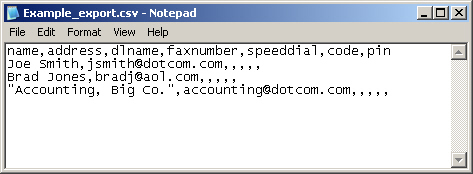
Om du har valt Exportera faxadresser kommer din exportfil likna exemplet nedan:

Om du har valt Exportera användarposter kommer din exportfil likna exemplet nedan:

Alternativ 3: Rensa adressböcker
När du klickar på Rensa adressböcker raderas som standard all adressboksinformation (e-post, fax och auktoriserade användardata) från enheten. Du kan också ange att en enskild adressbok ska rensas, men e-postadresser och e-postdistributionslistor kanske inte rensas separat.
Du kanske vill rensa alla adressböcker innan du flyttar enheten till ett nytt område i företaget eller innan du importerar adressboksinformation från en annan enhet.
Om du vill rensa en eller flera adressböcker gör du så här:
- Markera en eller flera kryssrutor som visas under Alternativ 3: Rensa adressböcker.
- Klicka på Rensa adressböcker om du vill rensa data i valda adressböcker.
En varningsdialogruta visas som anger vilka adressböcker du har valt att ta bort. Klicka på OK för att bekräfta åtgärden. När data har rensats kan de inte återställas.
När du har tryckt på OK är adressboksinformationen rensad och du kommer tillbaka till utgångssidan. En lista över rensade adressböcker visas.
Exempel på importfilformat
Du kan skapa importdatafiler med hjälp av Microsoft Excel eller ett textfilsprogram som t.ex. Anteckningar. Nedan visas ett antal exempel på importdatafiler.
Excel-filformat visas under Excel-filer och textfilformat visas under Textfiler.
Excel-filer
Exempel på Excel-fil för import av e-postadresser
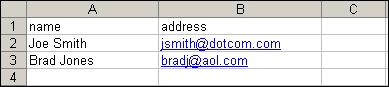
Obs! Om enheten du importerar till har e-postadresskontroll aktiverat måste e-postadressen innehålla @-symbolen.
Obs! I stället för fältet "name" kan du använda två fält: "first name" och "last name."
Exempel på Excel-fil för import av faxnummer
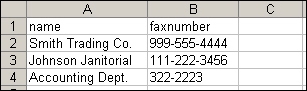
Obs! Faxnumret kan formateras som visas här, med eller utan mellanslag. Det kan även innehålla följande interpunktion:
komma eller mellanslag + - ( ) [ ] *.
Exempel på Excel-fil för import av faxnummer och e-postadresser i samma fil
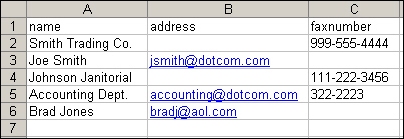
Obs! Om du importerar både en e-postadress och ett faxnummer för samma person eller företag kan du kombinera dem i en post, som visas ovan med posten "Accounting Dept." eller importera dem som enskilda poster: en för e-postadressen och en för faxnumret.
Exempel på Excel-fil för import av e-postdistributionslistor

Obs! Namnet på en distributionslista kan innehålla valfri kombination av bokstäver, siffror och interpunktion.
Obs! En distributionslista kan innehålla upp till 2 000 e-postadresser. Varje e-postadress måste läggas till i en enskild post.
Exempel på Excel-fil för import av faxkortnummer
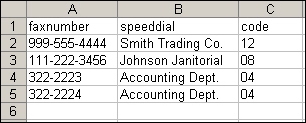
Obs! Fältet "speeddial" kan innehålla valfri kombination av bokstäver, siffror och interpunktion. Fältet "code" innehåller kortnumret (ett en- eller tvåsiffrigt nummer mellan 0 och 99).
Obs! Upp till 100 faxnummer kan knytas till ett unikt kortnummer. Varje faxnummer måste läggas till i en enskild post.
Exempel på Excel-fil för import av användarposter
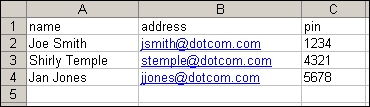
Obs! "Pin" måste vara ett numeriskt värde med 4 till 8 siffror.
Textfiler
Exempel på textfil för import av e-postadresser
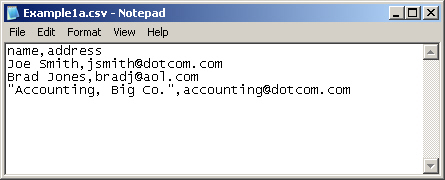
Obs! Om något fält innehåller ett komma måste innehållet i fältet omges av citattecken, enligt nedan.
Obs! Om enheten du importerar till har e-postadresskontroll aktiverat måste e-postadressen innehålla @-symbolen.
Obs! I stället för fältet "name" kan du använda två fält: "first name" och"last name."
Exempel på textfil för import av faxnummer
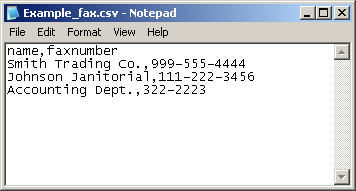
Obs! Faxnumret kan formateras som visas här, med eller utan mellanslag. Det kan även innehålla följande interpunktion:
mellanslag eller komma + - ( ) [ ] *
Exempel på textfil för import av faxnummer och e-postadresser i samma fil
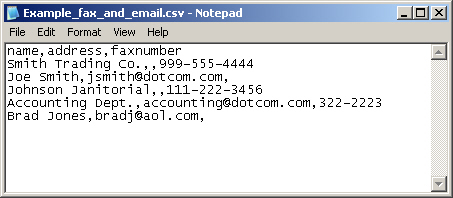
Obs! Om du importerar både en e-postadress och ett faxnummer för samma person eller företag kan du kombinera dem i en post, som visas ovan med posten "Accounting Dept." eller importera dem som enskilda poster: en för e-postadressen och en för faxnumret.
Exempel på textfil för import av e-postdistributionslistor
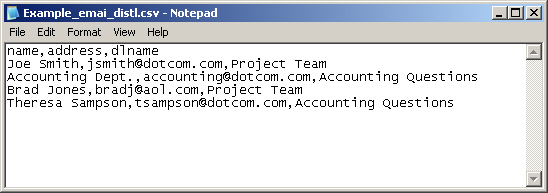
Obs! Namnet på en distributionslista kan innehålla valfri kombination av bokstäver, siffror och interpunktion.
Obs! En distributionslista kan innehålla upp till 2 000 e-postadresser. Varje e-postadress måste läggas till i en enskild post.
Exempel på textfil för import av faxkortnummer
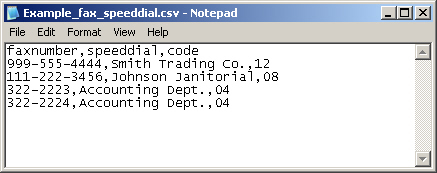
Obs! Fältet "speeddial" kan innehålla valfri kombination av bokstäver, siffror och interpunktion. Fältet "code" innehåller kortnumret (ett en- eller tvåsiffrigt nummer mellan 0 och 99).
Obs! Upp till 100 faxnummer kan knytas till ett unikt kortnummer. Varje faxnummer måste läggas till i en enskild post.
Exempel på textfil för import av användarposter
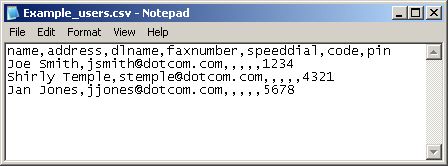
Obs! "Pin" måste vara ett numeriskt värde med 4 till 8 siffror.
Importfel
Du kan stöta på följande felmeddelanden vid import av data till enheten. I kolumnen Orsak anges möjlig orsak till felet och vilka åtgärder du kan vidta för att lösa problemet.
Fel | Orsak |
Kortnumret [##] har namnet [speed-dial name], vilket skiljer sig från namnet i importfilen ([speed-dial name]). Rätta till felet. | Kortnumret du försöker importera finns redan med ett annat namn i enheten. Använd ett annat kortnummer i din importfil.
Obs! Om du vill ändra namnet på ett kortnummer gör du det på sidan Faxkortnummer i EWS. |
Ett kortnummer med namnet [speed-dial name] har redan lagrats i enheten men har en annan kod ([##]). Rätta till felet. | Du försöker importera ett kortnummer som har samma namn som ett kortnummer som redan lagrats i enheten. Byt namn på kortnumret. |
Kortnummerkoden måste vara en siffra mellan 00 och 99. Rätta till kortnummerkoden. | Du försöker importera ett ogiltigt kortnummer. Använd ett tvåsiffrigt kortnummer mellan 00 och 99. |
Kortnummersposter på raderna [#] och [#] i .csv-filen har samma kod ([##]), men olika namn ([speed-dial name] och [speed-dial name]). Rätta till felet. | Du försöker importera två kortnummer med samma kod. Välj en annan kod för ett av kortnumrena. |
Kortnummersposter på raderna [#] och [#] i .csv-filen har samma namn ([speed-dial name]), men olika koder ([##] och [##]). Rätta till felet. | Du försöker importera två kortnummer med samma namn. Byt namn på ett av kortnumrena. |
Högst 100 faxnummer kan ingå i en kortnummerlista. Ta bort några faxnummer från kortnummerlistan [speed-dial name]. | Du försöker importera en kortnummerlista med för många faxnummer. Ta bort några nummer för att få ner listan till max 100 nummer. |
Filåtgärd misslyckades. Försök igen. | Filimportprocessen misslyckades. Kontrollera att du angett sökvägen till aktuell importfil och att den är i korrekt format. Försök därefter att importera igen. Om importprocessen misslyckas igen startar du om datorn och försöker igen. |
Oväntat HTTP-fel inträffade vid import. | Filimportprocessen misslyckades p.g.a. ett internt webbsidefel. Försök att importera igen. Om importprocessen misslyckas igen startar du om datorn och försöker igen. |
Rubriken innehöll ett dubblettfält [field-name]. Endast data från första kolumnen användes vid import. | Din importfil hade två kolumner med samma namn. Under importen användes endast innehållet i den första kolumnen. |
Rubriken innehöll ett oidentifierbart fält [field-name]. | Din importfil innehåller en rubrikpost som inte identifierades av programvaran. Övriga data importerades. Kontrollera om alla erforderliga data importerades. Korrigera vid behov det inkorrekta fältnamnet i rubriken och återimportera data. |
[e-mail address] är inte en giltig e-postadress. | Din importfil innehåller en ogiltig e-postadress. Om enheten har e-postvalidering aktiverat måste alla e-postadresser innehålla @-symbolen. Korrigera e-postadressen och försök importera igen.
Tips! Du kan även inaktivera adressvalidering på enheten för att undvika detta felmeddelande. |
[fax number] är inte ett giltigt faxnummer. | Din importfil innehåller ett ogiltigt faxnummer. Faxnummer får innehålla siffrorna 0-9, mellanslag, kommatecken och följande interpunktion: +, -, (, ), [, ], eller *. Korrigera det ogiltiga faxnumret och försök importera igen. |
[pin number] är inte en giltig PIN-kod. | Din importfil innehåller en ogiltig PIN-kod. PIN-koder måste bestå av fyra till åtta siffror mellan 0 och 9. Korrigera den ogiltiga PIN-koden och försök importera igen. |
Den valda filen är i fel format för import. Klicka på Hjälp om du vill veta mer. | Din importfil är inte i ett format som programvaran kan identifiera. Information om korrekt format finns i anvisningarna under Importera/exportera. Korrigera importfilen och försök igen. |
Filen är tom eller innehåller ingen giltig post. Klicka på Hjälp om du vill veta mer. | Din importfil innehåller vissa rubrikfältnamn som programvaran kan identifiera, men programvaran kan inte hitta några giltiga importdata. Information om korrekt format finns i anvisningarna under Importera/exportera. Korrigera importfilen och försök igen. |
Posten innehåller för få fält för att importeras i en adressbok, lista eller kortnummerförteckning. | Din importfil innehåller en eller flera poster med ofullständiga data. Det finns till exempel en post som innehåller ett namn men saknar e-postadress eller faxnummer. Information om erforderliga fält för varje posttyp finns i anvisningarna under Importera/exportera. Korrigera posten/posterna och försök igen. |
[Address book name]: En eller flera poster kunde inte att läggas till eftersom det maximala antalet om ### poster har uppnåtts. | Enhetens adressbok är full. Gå till sidorna med e-postadressbok eller faxadressbok i EWS och ta bort några adressboksposter eller minska antalet poster du försöker importera. |
Posten innehöll ett okänt eller oväntat tecken. | Din importfil innehöll ett tecken som programvaran inte förväntade sig. Om till exempel ett fält börjar med citattecken (") med inte avslutas med citattecken vet inte programvaran hur den ska fortsätta. Korrigera importfilen och försök igen. |
Ange en kommaavgränsad fil (.csv). Klicka på Hjälp om du vill veta mer. | Du försöker importera en fil som inte har filtillägget .CSV. Korrigera filen och försök igen. |
Den valda filen finns inte eller finns inte på angiven plats. Kontrollera att en giltig fil har markerats och försök igen. | Programvaran kan inte hitta importfilen på den plats du angett. |
Fältlängdsgräns på ### tecken har överskridits i fältet [field-name]. Förkorta texten. | Din importfil innehåller en post i angivet fält som är för lång. Förkorta posten och försök igen. |
Åtgärden misslyckades eftersom adressboken används av en annan användare. | Om någon annan håller på att ändra adressboksdata i enheten går det inte att slutföra importen. Vänta några minuter och försök igen. |